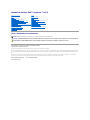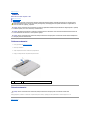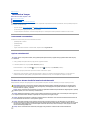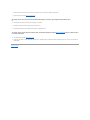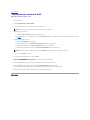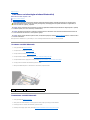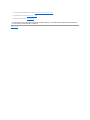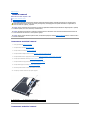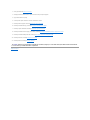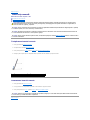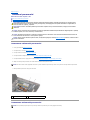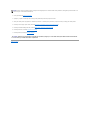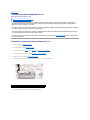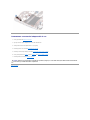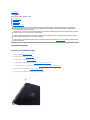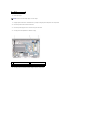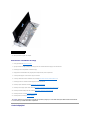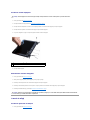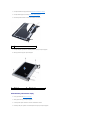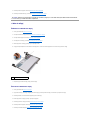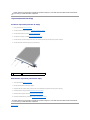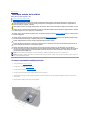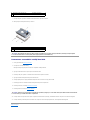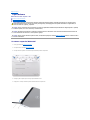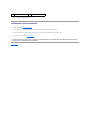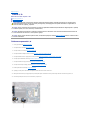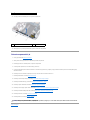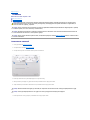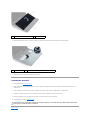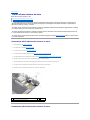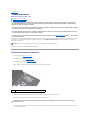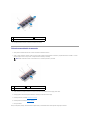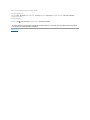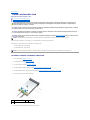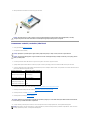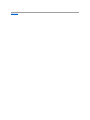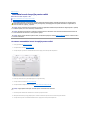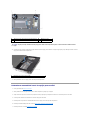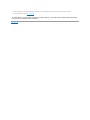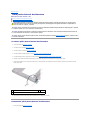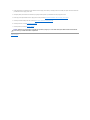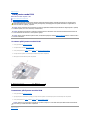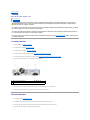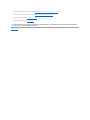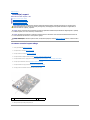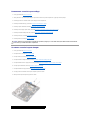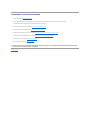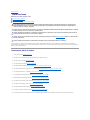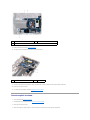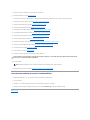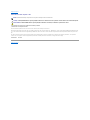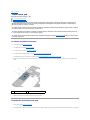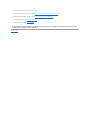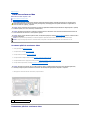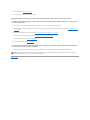Dell Inspiron Mini 10 1012 Manual de utilizare
- Tip
- Manual de utilizare

ManualdeserviceDell™Inspiron™1012
Note, atenţionări şi avertismente
Informaţiile din acest document pot fi modificate fărănotificare prealabilă.
©2010DellInc.Toatedrepturilerezervate.
Este strict interzisăreproducerea sub orice formăa acestor materiale, fărăautorizaţia scrisăa Dell Inc.
Mărcilecomercialeutilizateînacesttext:Dell, logo-ul DELL şi Inspiron sunt mărci comerciale ale Dell Inc.; Bluetooth este o marcăcomercialăînregistratădeţinutăde Bluetooth SIG,
Inc. şi este utilizatăde către Dell sub licenţă; Microsoft şi Windows sunt mărci comerciale sau mărcicomercialeînregistratealeMicrosoftCorporationînStateleUniteşi/sauînalte
ţări.
Alte mărci comerciale şidenumiricomercialepotfiutilizateînacestdocumentpentrureferirefielaentităţile care au drepturi asupra mărcilor şi denumirilor, fie la produsele
acestora. Dell Inc. neagăorice interes de proprietate asupra mărcilor comerciale şi denumirilor comerciale, cu excepţiacelorcareîiaparţin.
ModeldereglementareseriaP04TTipdereglementareP04T001
Ianuarie 2010 Rev. A00
Înaintedeaîncepe
Baterie
Tastatura
Modul de memorie
Ansamblu unitate de hard disk
Ansamblulzoneidesprijinpentrumâini
Placa pentru butonul de alimentare
Modul touch pad
Card intern cu tehnologie wireless Bluetooth®
Radiatorul procesorului
Carduri wireless Mini-Card
Placăde accelerare video
Capac balama
Afişajul
Modulul camerei
Boxele
Consolă(e) suport
Panoul I/O
Placăindicator luminos de stare
Placa de sistem
Conectorul pentru adaptorul de c.a
Bateria tip monedă
Placăpentru modul SIM
Reprogramarea sistemului BIOS
NOTĂ: O NOTĂindicăinformaţii importante care văajutăsăutilizaţi mai bine calculatorul dvs.
ATENŢIE: O ATENŢIONARE indicăun pericol potenţial de deteriorare a hardware-ului sau de pierdere a datelor dacănu sunt urmate instrucţiunile.
AVERTISMENT: Un AVERTISMENT indicăun pericol potenţial de deteriorare a bunurilor, de vătămare corporalăsau de deces.

ÎnapoilaCuprins
Baterie
ManualdeserviceDell™Inspiron™1012
Înlăturarea bateriei
Înlocuireabateriei
Înlăturarea bateriei
1. Urmaţi procedurile din Înaintedeaîncepe.
2. Răsturnaţi calculatorul.
3. Glisaţidispozitiveledeblocareabaterieiînpoziţia deblocat.
4. Rotiţi şi scoateţi bateria din compartimentul pentru baterie.
Înlocuireabateriei
Aliniaţi ghidajele de pe baterie cu sloturile din compartimentul pentru baterie şi apăsaţi uşorbateriapânăcândsefixeazăînpoziţie cu un clic.
ÎnapoilaCuprins
AVERTISMENT: Înaintedeaefectualucrăriîninteriorulcomputeruluicitiţi instrucţiunile de siguranţălivrateîmpreunăcu computerul. Pentru
informaţii suplimentare despre cele mai bune practici privind siguranţa, consultaţi pagina de start privind conformitatea cu reglementările, la
adresa www.dell.com/regulatory_compliance.
ATENŢIE: Pentru a evita descărcarea electrostatică, conectaţi-vălaîmpământareutilizândobrăţarăantistaticăsauatingândperiodicosuprafaţă
metalicănevopsită(cum ar fi un conector de pe calculatorul dvs.).
ATENŢIE: Reparaţiile la calculatorul dvs. trebuie săfie efectuate numai de un tehnician de service autorizat. Deteriorările datorate lucrărilor de
service neautorizate de cătreDell™nusuntacoperitedegaranţie.
ATENŢIE: Pentru a evita deteriorarea calculatorului, utilizaţi exclusiv baterii concepute pentru acest model de calculator Dell. Nu utilizaţi baterii
concepute pentru alte calculatoare Dell.
1
baterie
2
dispozitive de blocare baterie (2)
ATENŢIE: Pentru a evita deteriorarea calculatorului, utilizaţi exclusiv baterii concepute pentru acest model de calculator Dell.

ÎnapoilaCuprins
Înaintedeaîncepe
ManualdeserviceDell™Inspiron™1012
Instrumente recomandate
Oprirea calculatorului
Înaintedeaefectualucrăriîninteriorulcalculatorului
Acest document oferăproceduriprivindînlăturarea şi instalarea componentelor computerului dvs. Dacănu se prevede altfel, fiecare procedurăpresupune că
suntîndeplinitecondiţiile de mai jos:
l Aţi parcurs paşii din Oprirea calculatorului şi din Înaintedeaefectualucrăriîninteriorulcalculatorului.
l Aţi citit informaţiile de siguranţălivrateîmpreunăcu calculatorul.
l O componentăpoatefiînlocuităsau - dacăeste achiziţionatăseparat - instalatăprinefectuareaprocedurilordeînlăturareînordineinversă.
Instrumente recomandate
Procedurile din acest document pot necesita următoarele instrumente:
l Şurubelniţămicăcuvârfullat
l ŞurubelniţăPhillips
l ştift de plastic
l Program executabil de actualizare a sistemului BIOS, disponibil la adresa support.dell.com
Oprirea calculatorului
1. Salvaţi şiînchideţi toate fişierele deschise şi ieşiţi din toate programele deschise.
2. ÎnMicrosoft
®
Windows XP, faceţi clic pe Start® Shut Down (Închidere).
ÎnMicrosoft
Windows 7, faceţi clic pe Start , faceţi clic pe săgeata şi apoi faceţi clic pe Shut Down (Închidere).
calculatorul se opreşte dupăterminareaprocesuluideînchidereasistemuluideoperare.
3. Asiguraţi-văcăaţi oprit computerul şi toate dispozitivele ataşate.Încazulîncarecomputerulsaudispozitiveleataşate nu s-au oprit automat la
închidereasistemuluideoperare,apăsaţi şi ţineţi apăsatbutonuldealimentareîntre8şi10secundepânăcândcomputerulseopreşte.
Înaintedeaefectualucrăriîninteriorulcalculatorului
Utilizaţi următoarele instrucţiuni de siguranţăpentru a văprotejacalculatorulîmpotrivaeventualelordeteriorări şi a văasigura siguranţa personală.
ATENŢIE: Pentru a evita pierderea datelor, salvaţi şiînchideţi toate fişierele deschise şi ieşiţidintoateprogrameledeschiseînaintesăopriţi
calculatorul.
AVERTISMENT: Înaintedeaefectualucrăriîninteriorulcomputeruluicitiţi instrucţiunile de siguranţălivrateîmpreunăcu computerul. Pentru
informaţii suplimentare despre cele mai bune practici privind siguranţa, consultaţi pagina de start privind conformitatea cu reglementările, la
adresa www.dell.com/regulatory_compliance.
ATENŢIE: Pentru a evita descărcarea electrostatică, conectaţi-vălaîmpământareutilizândobrăţarăantistaticăsauatingândperiodicosuprafaţă
metalicănevopsită(cum ar fi un conector de pe calculatorul dvs.).
ATENŢIE: Manipulaţi componentele şi cardurile cu grijă. Nu atingeţi componentele sau contactele de pe un card. Prindeţi un card de margine sau
de suportul de montare metalic. Prindeţi o componentă, cum ar fi un procesor, de margini, nu de pini.
ATENŢIE: Reparaţiile la calculatorul dvs. trebuie săfie efectuate numai de un tehnician de service autorizat. Deteriorările datorate lucrărilor de
service neautorizate de cătreDell™nusuntacoperitedegaranţie.
ATENŢIE: Atuncicânddeconectaţi un cablu, trageţi de conectorul său sau de lamela de tragere şi nu de cablul propriu-zis. Unele cabluri au
conectori cu lamele de fixare; dacădeconectaţi acest tip de cablu, apăsaţipelameleledefixareînaintedeadeconectacablul.Întimpceseparaţi
conectorii, ţineţi-i aliniaţidreptpentruaevitaîndoireapinilorconectorilor.Deasemenea,înaintesăconectaţi un cablu, asiguraţi-văcăambii
conectori sunt orientaţi şi aliniaţi corect.
ATENŢIE: Pentru a evita deteriorarea calculatorului, urmaţi paşiidemaijosînaintedeaefectualucrăriîninteriorulcalculatorului.

1. Asiguraţi-văcăsuprafaţa de lucru este planăşi curatăpentruaprevenizgâriereacapaculuicalculatorului.
2. Opriţi computerul (consultaţi Oprirea calculatorului).
3. Deconectaţi toate cablurile de telefon sau de reţea de la calculator.
4. Apăsaţi şi scoateţioricecarddincititoruldecardurimedia3în1.
5. Deconectaţi calculatorul şi toate dispozitivele ataşate de la prizele electrice.
6. Scoateţi bateria (consultaţi Înlăturarea bateriei).
7. Întoarceţi calculatorul cu partea superioarăorientatăînsus,deschideţi afişajul şi apăsaţi pe butonul de alimentare pentru a conecta placa de sistem la
împământare.
ÎnapoilaCuprins
ATENŢIE: Pentru a deconecta un cablu de reţea,întâidecuplaţi cablul de la calculator, apoi decuplaţi-l de la dispozitivul de reţea.
ATENŢIE: Pentru a preveni deteriorarea plăcii de sistem, scoateţi bateria principală(consultaţi Înlăturarea bateriei)înaintedeaefectualucrăriîn
interiorul calculatorului.

ÎnapoilaCuprins
Reprogramarea sistemului BIOS
ManualdeserviceDell™Inspiron™1012
1. Porniţi calculatorul.
2. Accesaţi support.dell.com/support/downloads.
3. Localizaţi fişierul de actualizare a sistemului BIOS pentru calculatorul dvs.:
Dacădeţineţi eticheta de service:
a. Faceţi clic pe Enter a Service Tag (Introducere Etichetăde service).
b. IntroduceţiEtichetadeserviceacalculatoruluiîncâmpulEnter a service tag (Introducere Etichetăde service):, faceţi clic pe Go (Salt la) şi treceţi
la etapa 4.
Dacănu deţineţi eticheta de service:
a. Faceţi clic pe Select Model (Selectare model).
b. Selectaţi tipul de produs din lista Select Your Product Family (Selectare familie de produse).
c. Selectaţi marca produsului din lista Select Your Product Line (Selectare linie de produse).
d. Selectaţi numărul modelului de produs din lista Select Your Product Model (Selectare model produs).
e. Faceţi clic pe Confirm (Confirmare).
4. Pe ecran va apărea o listăde rezultate. Faceţi clic pe BIOS.
5. Faceţi clic pe Download Now (Descărcare acum) pentru a descărca cel mai recent fişier BIOS.
Apare fereastra File Download (Descărcare fişier).
6. Faceţi clic pe Save (Salvare) pentru a salva fişierul pe desktop. Fişierul se descarcăpe desktopul dvs.
7. Faceţi clic pe Close (Închidere)dacăse afişeazăfereastra Download Complete (Descărcare terminată).
Pictograma fişierului apare pe desktopul dvs. şi este denumităla fel ca fişierul de actualizare pentru BIOS descărcat.
8. Faceţi dublu clic pe pictograma fişierului de pe desktop şi urmaţi instrucţiunile de pe ecran.
ÎnapoilaCuprins
NOTĂ: Eticheta de service a calculatorului se aflăpe partea inferioarăa calculatorului.
NOTĂ: Dacăaţi ales alt model şi doriţi săreluaţi, faceţi clic pe Start Over (Repornire)înparteadindreaptasusameniului.

ÎnapoilaCuprins
Card intern cu tehnologie wireless Bluetooth®
ManualdeserviceDell™Inspiron™1012
Scoaterea cardului Bluetooth
Remontarea cardului Bluetooth
Dacă, împreunăcu calculatorul dvs., aţi comandat şi un card cu tehnologie wireless Bluetooth, acest card este deja instalat.
Scoaterea cardului Bluetooth
1. Urmaţi procedurile din Înaintedeaîncepe.
2. Scoateţi bateria (consultaţi Înlăturarea bateriei).
3. Scoateţi tastatura (consultaţi Demontarea tastaturii).
4. Scoateţi ansamblul unităţii hard disk (consultaţi Scoaterea ansamblului unităţii hard disk).
5. Scoateţiansamblulzoneidesprijinpentrumâini(consultaţi Scoatereaansambluluizoneidesprijinpentrumâini).
6. Scoateţi şurubul care fixeazăcardul Bluetooth pe placa de sistem.
7. Ridicaţi cardul Bluetooth pentru a-l deconecta de la conectorul de pe placa de sistem.
Remontarea cardului Bluetooth
1. Urmaţi procedurile din Înaintedeaîncepe
2. Aliniaţi conectorul cardului Bluetooth cu cel de pe placa de sistem şi apăsaţi cu atenţie pe cardul Bluetooth.
3. Remontaţi şurubul care fixeazăcardul Bluetooth pe placa de sistem.
4. Remontaţizonadesprijinpentrumâini(consultaţi Reinstalareaansambluluizoneidesprijinpentrumâini).
AVERTISMENT: Înaintedeaefectualucrăriîninteriorulcomputeruluicitiţi instrucţiunile de siguranţălivrateîmpreunăcu computerul. Pentru
informaţii suplimentare despre cele mai bune practici privind siguranţa, consultaţi pagina de start privind conformitatea cu reglementările, la
adresa www.dell.com/regulatory_compliance.
ATENŢIE: Pentru a evita descărcarea electrostatică, conectaţi-vălaîmpământareutilizândobrăţarăantistaticăsauatingândperiodicosuprafaţă
metalicănevopsită(cum ar fi un conector de pe calculatorul dvs.).
ATENŢIE: Reparaţiile la calculatorul dvs. trebuie săfie efectuate numai de un tehnician de service autorizat. Deteriorările datorate lucrărilor de
service neautorizate de cătreDell™nusuntacoperitedegaranţie.
ATENŢIE: Pentru a preveni deteriorarea plăcii de sistem, scoateţi bateria principală(consultaţi Înlăturarea bateriei)înaintedeaefectualucrăriîn
interiorul calculatorului.
1
şurub
2
card Bluetooth

5. Remontaţi ansamblul unităţii hard disk (consultaţi Remontarea ansamblului unităţii hard disk).
6. Remontaţi tastatura (consultaţi Remontarea tastaturii).
7. Remontaţi bateria (consultaţi Înlocuireabateriei).
ÎnapoilaCuprins
ATENŢIE: Înaintedeapornicalculatorul,remontaţi toate şuruburile şi asiguraţi- văcănu rămâneniciunşurub rătăcitîninteriorulcalculatorului.
Încazcontrar,potrezultadeteriorări ale computerului.

ÎnapoilaCuprins
Modulul camerei
ManualdeserviceDell™Inspiron™1012
Demontarea modulului camerei
Remontarea modulului camerei
Demontarea modulului camerei
1. Urmaţi procedurile din Înaintedeaîncepe.
2. Scoateţi bateria (consultaţi Înlăturarea bateriei).
3. Scoateţi tastatura (consultaţi Demontarea tastaturii).
4. Scoateţi ansamblul unităţii hard disk (consultaţi Scoaterea ansamblului unităţii hard disk).
5. Scoateţiansamblulzoneidesprijinpentrumâini(consultaţi Scoatereaansambluluizoneidesprijinpentrumâini).
6. Scoateţi capacul balamalei (consultaţi Scoaterea capacului balamalei).
7. Scoateţi ansamblul de afişaj (consultaţi Scoaterea ansamblului de afişaj).
8. Scoateţi cadrul afişajului (consultaţi Scoaterea ramei afişajului).
9. Deconectaţi cablul camerei din conectorul modulului de cameră.
10. Scoateţi uşor modulul camerei fixat pe capacul afişajului.
Remontarea modulului camerei
AVERTISMENT: Înaintedeaefectualucrăriîninteriorulcomputeruluicitiţi instrucţiunile de siguranţălivrateîmpreunăcu computerul. Pentru
informaţii suplimentare despre cele mai bune practici privind siguranţa, consultaţi pagina de start privind conformitatea cu reglementările, la
adresa www.dell.com/regulatory_compliance.
ATENŢIE: Pentru a evita descărcarea electrostatică, conectaţi-vălaîmpământareutilizândobrăţarăantistaticăsauatingândperiodicosuprafaţă
metalicănevopsită(cum ar fi un conector de pe calculatorul dvs.).
ATENŢIE: Reparaţiile la calculatorul dvs. trebuie săfie efectuate numai de un tehnician de service autorizat. Deteriorările datorate lucrărilor de
service neautorizate de cătreDell™nusuntacoperitedegaranţie.
ATENŢIE: Pentru a preveni deteriorarea plăcii de sistem, scoateţi bateria principală(consultaţi Înlăturarea bateriei)înaintedeaefectualucrăriîn
interiorul calculatorului.
1
modul cameră
2
conector pentru cablul camerei

1. Urmaţi procedurile din Înaintedeaîncepe.
2. Utilizaţi picioarele de aliniere pentru a plasa modului camerei pe capacul afişajului.
3. Lipiţimodululcamereiînpoziţie.
4. Conectaţi cablul pentru camerăla conectorul modulului de cameră.
5. Remontaţi cadrul afişajului (consultaţi Remontarea cadrului afişajului).
6. Remontaţi ansamblul de afişaj (consultaţi Remontarea ansamblului de afişaj).
7. Remontaţi capacul balamalei (consultaţi Remontarea capacului balamalei).
8. Remontaţiansamblulzoneidesprijinpentrumâini(consultaţi Reinstalareaansambluluizoneidesprijinpentrumâini).
9. Remontaţi ansamblul unităţii hard disk (consultaţi Remontarea ansamblului unităţii hard disk).
10. Remontaţi tastatura (consultaţi Remontarea tastaturii).
11. Remontaţi bateria (consultaţi Înlocuireabateriei).
ÎnapoilaCuprins
ATENŢIE: Înaintedeapornicalculatorul,remontaţi toate şuruburile şi asiguraţi- văcănu rămâneniciunşurub rătăcitîninteriorulcalculatorului.
Încazcontrar,potrezultadeteriorări ale computerului.

ÎnapoilaCuprins
Bateria tip monedă
ManualdeserviceDell™Inspiron™1012
Îndepărtarea bateriei rotunde
Remontarea bateriei rotunde
Îndepărtarea bateriei rotunde
1. Urmaţi procedurile din Înaintedeaîncepe.
2. Scoateţi bateria (consultaţi Înlăturarea bateriei).
3. Urmaţi instrucţiunile de la etapa 2pânăla etapa 18 din Demontarea plăcii de sistem.
4. Utilizaţi un ştift din plastic pentru a desprinde bateria tip monedădin soclul bateriei de pe placa de sistem.
Remontarea bateriei rotunde
1. Urmaţi procedurile din Înaintedeaîncepe.
2. Cu faţa pozitivăînsus,fixaţi bateria tip monedăînsoclulbaterieidepeplacadesistem.
3. Urmaţi instrucţiunile de la etapa 3pânăla etapa 21 din Înlocuireaplăcii de sistem.
ÎnapoilaCuprins
AVERTISMENT: Înaintedeaefectualucrăriîninteriorulcomputeruluicitiţi instrucţiunile de siguranţălivrateîmpreunăcu computerul. Pentru
informaţii suplimentare despre cele mai bune practici privind siguranţa, consultaţi pagina de start privind conformitatea cu reglementările, la
adresa www.dell.com/regulatory_compliance.
ATENŢIE: Pentru a evita descărcarea electrostatică, conectaţi-vălaîmpământareutilizândobrăţarăantistaticăsauatingândperiodicosuprafaţă
metalicănevopsită(cum ar fi un conector de pe calculatorul dvs.).
ATENŢIE: Reparaţiile la calculatorul dvs. trebuie săfie efectuate numai de un tehnician de service autorizat. Deteriorările datorate lucrărilor de
service neautorizate de cătreDell™nusuntacoperitedegaranţie.
ATENŢIE: Pentru a preveni deteriorarea plăcii de sistem, scoateţi bateria principală(consultaţi Înlăturarea bateriei)înaintedeaefectualucrăriîn
interiorul calculatorului.
1
ştift de plastic
2
baterie rotundă
ATENŢIE: Înaintedeapornicalculatorul,remontaţi toate şuruburile şi asiguraţi- văcănu rămâneniciunşurub rătăcitîninteriorulcalculatorului.
Încazcontrar,potrezultadeteriorări ale computerului.

ÎnapoilaCuprins
Radiatorul procesorului
ManualdeserviceDell™Inspiron™1012
Demontarea radiatorului procesorului
Remontarea radiatorului procesorului
Demontarea radiatorului procesorului
1. Urmaţi procedurile din Înaintedeaîncepe.
2. Scoateţi bateria (consultaţi Înlăturarea bateriei).
3. Scoateţi tastatura (consultaţi Demontarea tastaturii).
4. Scoateţi ansamblul unităţii hard disk (consultaţi Scoaterea ansamblului unităţii hard disk).
5. Scoateţiansamblulzoneidesprijinpentrumâini(consultaţi Scoatereaansambluluizoneidesprijinpentrumâini).
6. Slăbiţi cele douăşuruburi prizoniere care fixeazăradiatorul procesorului de placa de sistem.
7. Ridicaţi radiatorul procesorului de pe placa de sistem.
Remontarea radiatorului procesorului
AVERTISMENT: Înaintedeaefectualucrăriîninteriorulcomputeruluicitiţi instrucţiunile de siguranţălivrateîmpreunăcu computerul. Pentru
informaţii suplimentare despre cele mai bune practici privind siguranţa, consultaţi pagina de start privind conformitatea cu reglementările, la
adresa www.dell.com/regulatory_compliance.
AVERTISMENT: Încazulîncareînlăturaţiradiatorulprocesoruluidincomputerîntimpceacestaestefierbinte,nuatingeţi carcasa metalicăa
radiatorului.
ATENŢIE: Pentru a evita descărcarea electrostatică, conectaţi-vălaîmpământareutilizândobrăţarăantistaticăsauatingândperiodicosuprafaţă
metalicănevopsită(cum ar fi un conector de pe calculatorul dvs.).
ATENŢIE: Reparaţiile la calculatorul dvs. trebuie săfie efectuate numai de un tehnician de service autorizat. Deteriorările datorate lucrărilor de
service neautorizate de cătreDell™nusuntacoperitedegaranţie.
ATENŢIE: Pentru a preveni deteriorarea plăcii de sistem, scoateţi bateria principală(consultaţi Înlăturarea bateriei)înaintedeaefectualucrăriîn
interiorul calculatorului.
NOTĂ: Placa de accelerare video (opţională) este fixatăcu şurubul radiatorului procesorului şi aceasta va ieşi odatăce scoateţi radiatorul procesorului.
1
radiator procesor
2
şuruburi prizoniere (2)
NOTĂ: Acest procedeu presupune faptul căaţi scos deja radiatorul procesorului şi căsunteţi pregătit săîlînlocuiţi.

1. Urmaţi procedurile din Înaintedeaîncepe.
2. Apăsaţiînjosplacadeacceleraţievideoînslotşi plasaţi radiatorul procesorului pe placa de sistem.
3. Aliniaţi cele douăşuruburiîngropatedeperadiatorulprocesoruluicuorificiilepentruşuruburi de pe placa de sistem şistrângeţi cele douăşuruburi.
4. Remontaţizonadesprijinpentrumâini(consultaţi Reinstalareaansambluluizoneidesprijinpentrumâini).
5. Remontaţi ansamblul unităţii hard disk (consultaţi Remontarea ansamblului unităţii hard disk).
6. Remontaţi tastatura (consultaţi Remontarea tastaturii).
7. Remontaţi bateria (consultaţi Înlocuireabateriei).
ÎnapoilaCuprins
NOTĂ: Dacăeste remontat radiatorul original, plăcuţa termicăoriginalăpoate fi reutilizată. Dacăînlocuiţi radiatorul, utilizaţi plăcuţa termicălivratăînset
pentru a obţine o conductivitate termicăbună.
ATENŢIE: Înaintedeapornicalculatorul,remontaţi toate şuruburile şi asiguraţi- văcănu rămâneniciunşurub rătăcitîninteriorulcalculatorului.
Încazcontrar,potrezultadeteriorări ale computerului.

ÎnapoilaCuprins
Conectorul pentru adaptorul de c.a.
ManualdeserviceDell™Inspiron™1012
Înlăturarea conectorului pentru adaptorul de c.a.
Remontarea conectorului adaptorului de c.a.
Înlăturarea conectorului pentru adaptorul de c.a.
1. Urmaţi procedurile din Înaintedeaîncepe.
2. Scoateţi bateria (consultaţi Înlăturarea bateriei).
3. Urmaţi instrucţiunile de la etapa 2pânăla etapa 17 din Demontarea plăcii de sistem.
4. Scoateţiconsolasuportstânga(consultaţi Scoatereaconsoleisuportstânga).
5. Înlăturaţi panoul I/O (consultaţi Înlăturarea panoului I/O).
6. Reţineţi orientarea cablului pentru conectorul adaptorului de c.a. şi scoateţi cablul din ghidaj.
7. Ridicaţiconectoruladaptoruluidec.a.înafarabazeicalculatorului.
AVERTISMENT: Înaintedeaefectualucrăriîninteriorulcomputeruluicitiţi instrucţiunile de siguranţălivrateîmpreunăcu computerul. Pentru
informaţii suplimentare despre cele mai bune practici privind siguranţa, consultaţi pagina de start privind conformitatea cu reglementările, la
adresa www.dell.com/regulatory_compliance.
ATENŢIE: Pentru a evita descărcarea electrostatică, conectaţi-vălaîmpământareutilizândobrăţarăantistaticăsauatingândperiodicosuprafaţă
metalicănevopsită(cum ar fi un conector de pe calculatorul dvs.).
ATENŢIE: Reparaţiile la calculatorul dvs. trebuie săfie efectuate numai de un tehnician de service autorizat. Deteriorările datorate lucrărilor de
service neautorizate de cătreDell™nusuntacoperitedegaranţie.
ATENŢIE: Pentru a preveni deteriorarea plăcii de sistem, scoateţi bateria principală(consultaţi Înlăturarea bateriei)înaintedeaefectualucrăriîn
interiorul calculatorului.
1
conector pentru adaptor c.a.

Remontarea conectorului adaptorului de c.a.
1. Urmaţi procedurile din Înaintedeaîncepe.
2. Aşezaţiconectorulpentruadaptoruldec.a.înbazacalculatorului.
3. Ghidaţi cablul conectorului adaptorului de c.a. prin ghidaj.
4. Remontaţi panoul I/O (consultaţi ÎnlocuireapanouluiI/O).
5. Remontaţiconsolasuportstânga(consultaţi Remontareaconsoleisuportstânga).
6. Urmaţi instrucţiunile de la etapa 4pânăla etapa 21 din Înlocuireaplăcii de sistem.
7. Remontaţi bateria (consultaţi Înlocuireabateriei).
ÎnapoilaCuprins
ATENŢIE: Înaintedeapornicalculatorul,remontaţi toate şuruburile şi asiguraţi- văcănu rămâneniciunşurub rătăcitîninteriorulcalculatorului.
Încazcontrar,potrezultadeteriorări ale computerului.

ÎnapoilaCuprins
Afişajul
ManualdeserviceDell™Inspiron™1012
Ansamblul afişajului
Cadrul afişajului
Panoul de afişaj
Cablu de afişaj
Suportul panoului de afişaj
Ansamblul afişajului
Scoaterea ansamblului de afişaj
1. Urmaţi procedurile din Înaintedeaîncepe.
2. Scoateţi bateria (consultaţi Înlăturarea bateriei).
3. Scoateţi tastatura (consultaţi Demontarea tastaturii).
4. Scoateţi ansamblul unităţii hard disk (consultaţi Scoaterea ansamblului unităţii hard disk).
5. Scoateţiansamblulzoneidesprijinpentrumâini(consultaţi Scoatereaansambluluizoneidesprijinpentrumâini).
6. Scoateţi capacul balamalei (consultaţi Scoaterea capacului balamalei).
7. Scoateţi şurubul care fixeazăansamblul afişajului pe baza computerului.
AVERTISMENT: Înaintedeaefectualucrăriîninteriorulcomputeruluicitiţi instrucţiunile de siguranţălivrateîmpreunăcu computerul. Pentru
informaţii suplimentare despre cele mai bune practici privind siguranţa, consultaţi pagina de start privind conformitatea cu reglementările, la
adresa www.dell.com/regulatory_compliance.
ATENŢIE: Pentru a evita descărcarea electrostatică, conectaţi-vălaîmpământareutilizândobrăţarăantistaticăsauatingândperiodicosuprafaţă
metalicănevopsită(cum ar fi un conector de pe calculatorul dvs.).
ATENŢIE: Reparaţiile la calculatorul dvs. trebuie săfie efectuate numai de un tehnician de service autorizat. Deteriorările datorate lucrărilor de
service neautorizate de cătreDell™nusuntacoperitedegaranţie.
ATENŢIE: Pentru a preveni deteriorarea plăcii de sistem, scoateţi bateria principală(consultaţi Înlăturarea bateriei)înaintedeaefectualucrăriîn
interiorul calculatorului.

8. Deschideţi afişajul.
9. Reţineţi dirijarea cablurilor de antenăMini-Card şi scoateţi-le din ghidajele de direcţionare ale computerului.
10. Deconectaţi cablurile de antenăde la Mini-Card.
11. Deconectaţi cablul afişajului de la conectorul de pe placa de sistem.
12. Scoateţi şurubuldeîmpământareacabluluideafişaj.
13. Scoateţi şurubul care fixeazăansamblul afişajului pe baza computerului.
1
şurub
NOTĂ: Asiguraţi-văcădeschideţi afişajul cu mare atenţie.
1
dirijarea cablului antenei Mini-Card
2
conector pentru cablul afişajului
3
şurubîmpământarecabluafişaj

14. Ridicaţi ansamblul afişajului din computer.
Remontarea ansamblului de afişaj
1. Urmaţi procedurile din Înaintedeaîncepe.
2. Aşezaţi ansamblul de afişajînpoziţie şi remontaţi şurubul care fixeazăansamblul de afişaj pe baza calculatorului.
3. Remontaţi şurubuldeîmpământareacabluluideafişaj.
4. Dirijaţi cablurile de antenăMini-Card prin ghidajele de direcţionare de pe baza computerului.
5. Conectaţi cablul afişajului la conectorul de pe placa de sistem.
6. Conectaţi cablurile de antenăla cardul Mini-Card (consultaţi Remontarea cardului (cardurilor) Mini-Card).
7. Remontaţi şurubul care fixeazăansamblul afişajului pe baza computerului.
8. Remontaţi capacul balamalei (consultaţi Remontarea capacului balamalei).
9. Remontaţizonadesprijinpentrumâini(consultaţi Reinstalareaansambluluizoneidesprijinpentrumâini).
10. Remontaţi ansamblul unităţii hard disk (consultaţi Remontarea ansamblului unităţii hard disk).
11. Remontaţi tastatura (consultaţi Remontarea tastaturii).
12. Remontaţi bateria (consultaţi Înlocuireabateriei).
Cadrul afişajului
1
şurub
ATENŢIE: Înaintedeapornicalculatorul,remontaţi toate şuruburile şi asiguraţi- văcănu rămâneniciunşurub rătăcitîninteriorulcalculatorului.
Încazcontrar,potrezultadeteriorări ale computerului.

Scoaterea ramei afişajului
1. Urmaţi procedurile din Înaintedeaîncepe.
2. Scoateţi ansamblul de afişaj (consultaţi Scoaterea ansamblului de afişaj).
3. Scoateţi cele douătampoane din cauciuc care acoperăşuruburile care fixeazăcadrul afişajului pe capacul afişajului.
4. Scoateţi cele douăşuruburi care fixeazăcadrul afişajului pe ansamblul afişajului.
5. Cu ajutorul degetelor, trageţi cu atenţie marginea interioarăa cadrului afişajului.
6. Scoateţi cadrul afişajului.
Remontarea cadrului afişajului
1. Urmaţi procedurile din Înaintedeaîncepe.
2. Aliniaţi cadrul afişajului peste panoul afişajului şi fixaţi-l uşorînpoziţie.
3. Remontaţi cele douăşuruburi care fixeazăcadrul afişajului de capacul afişajului.
4. Remontaţi cele douătampoane din cauciuc pentru a acoperi şuruburile care fixeazăcadrul afişajului pe capacul afişajului.
5. Remontaţi ansamblul de afişaj (consultaţi Remontarea ansamblului de afişaj).
Panoul de afişaj
Scoaterea panoului de afişare
1. Urmaţi procedurile din Înaintedeaîncepe.
ATENŢIE: Cadrul afişajului este extrem de fragil. Acordaţi o atenţie maximăla scoaterea cadrului pentru a preveni deteriorarea.
1
şuruburi (2)
2
suporturi din cauciuc (2)
3
cadru afişaj
ATENŢIE: Înaintedeapornicalculatorul,remontaţi toate şuruburile şi asiguraţi- văcănu rămâneniciunşurub rătăcitîninteriorulcalculatorului.
Încazcontrar,potrezultadeteriorări ale computerului.

2. Scoateţi ansamblul de afişaj (consultaţi Scoaterea ansamblului de afişaj).
3. Scoateţi cadrul afişajului (consultaţi Scoaterea ramei afişajului).
4. Deconectaţi cablul camerei din conectorul modulului de cameră.
5. Scoateţi cele patru şuruburi care fixeazăpanoul de afişare pe capacul afişajului.
6. Ridicaţi panoul de afişaj din capacul afişajului.
Remontarea panoului de afişaj
1. Urmaţi procedurile din Înaintedeaîncepe.
2. Aliniaţi panoul de afişaj cu capacul afişajului.
3. Conectaţi cablul pentru camerăla conectorul modulului de cameră.
4. Remontaţi cele patru şuruburi care fixeazăpanoul de afişare pe capacul afişajului
1
conector pentru cablul camerei
1
şuruburi (4)
2
panou de afişaj

5. Remontaţi cadrul afişajului (consultaţi Remontarea cadrului afişajului).
6. Remontaţi ansamblul de afişaj (consultaţi Remontarea ansamblului de afişaj).
Cablu de afişaj
Înlăturarea cablului de afişaj
1. Urmaţi procedurile din Înaintedeaîncepe.
2. Scoateţi ansamblul de afişaj (consultaţi Scoaterea ansamblului de afişaj).
3. Scoateţi cadrul afişajului (consultaţi Scoaterea ramei afişajului).
4. Scoateţi panoul de afişaj (consultaţi Scoaterea panoului de afişare).
5. Răsturnaţi panoul de afişaj şi plasaţi-l pe o suprafaţăcurată.
6. Trageţi de clapetădupăcumesteindicatînilustraţie pentru a deconecta cablul afişajului din conectorul de pe panoul de afişaj.
7. Desprindeţi uşor cablul de afişaj de pe panoul de afişaj.
Înlocuireacabluluideafişaj
1. Urmaţi procedurile din Înaintedeaîncepe.
2. Lipiţi cablul de afişaj de-a lungul marginii panoului de afişaj şi conectaţi cablul de afişaj la conectorul de pe panoul de afişaj.
3. Remontaţi banda care fixeazăcablul afişajului pe panoul de afişaj.
4. Întoarceţi panoul de afişaj şi plasaţi-l pe capacul afişajului.
5. Remontaţi panoul de afişaj (consultaţi Remontarea panoului de afişaj).
6. Remontaţi cadrul afişajului (consultaţi Remontarea cadrului afişajului).
7. Remontaţi ansamblul afişajului (Remontarea ansamblului de afişaj).
ATENŢIE: Înaintedeapornicalculatorul,remontaţi toate şuruburile şi asiguraţi- văcănu rămâneniciunşurub rătăcitîninteriorulcalculatorului.
Încazcontrar,potrezultadeteriorări ale computerului.
1
cablu de afişaj
Pagina se încarcă...
Pagina se încarcă...
Pagina se încarcă...
Pagina se încarcă...
Pagina se încarcă...
Pagina se încarcă...
Pagina se încarcă...
Pagina se încarcă...
Pagina se încarcă...
Pagina se încarcă...
Pagina se încarcă...
Pagina se încarcă...
Pagina se încarcă...
Pagina se încarcă...
Pagina se încarcă...
Pagina se încarcă...
Pagina se încarcă...
Pagina se încarcă...
Pagina se încarcă...
Pagina se încarcă...
Pagina se încarcă...
Pagina se încarcă...
Pagina se încarcă...
Pagina se încarcă...
Pagina se încarcă...
Pagina se încarcă...
Pagina se încarcă...
Pagina se încarcă...
Pagina se încarcă...
Pagina se încarcă...
Pagina se încarcă...
Pagina se încarcă...
Pagina se încarcă...
Pagina se încarcă...
Pagina se încarcă...
Pagina se încarcă...
Pagina se încarcă...
Pagina se încarcă...
Pagina se încarcă...
Pagina se încarcă...
-
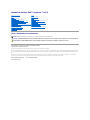 1
1
-
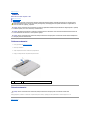 2
2
-
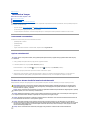 3
3
-
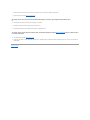 4
4
-
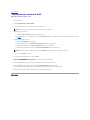 5
5
-
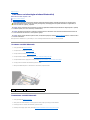 6
6
-
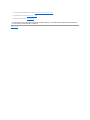 7
7
-
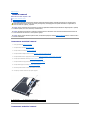 8
8
-
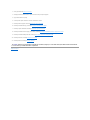 9
9
-
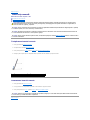 10
10
-
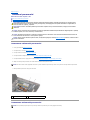 11
11
-
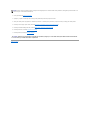 12
12
-
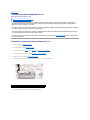 13
13
-
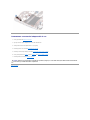 14
14
-
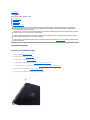 15
15
-
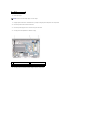 16
16
-
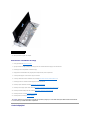 17
17
-
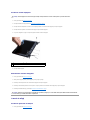 18
18
-
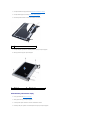 19
19
-
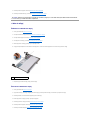 20
20
-
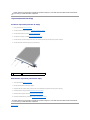 21
21
-
 22
22
-
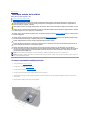 23
23
-
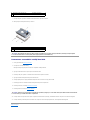 24
24
-
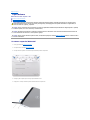 25
25
-
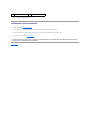 26
26
-
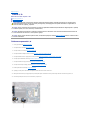 27
27
-
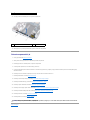 28
28
-
 29
29
-
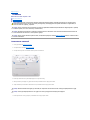 30
30
-
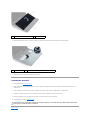 31
31
-
 32
32
-
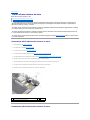 33
33
-
 34
34
-
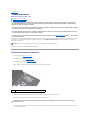 35
35
-
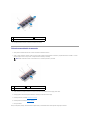 36
36
-
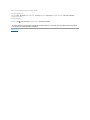 37
37
-
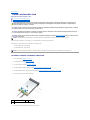 38
38
-
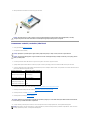 39
39
-
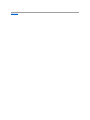 40
40
-
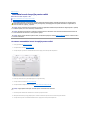 41
41
-
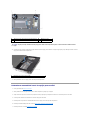 42
42
-
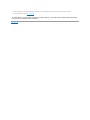 43
43
-
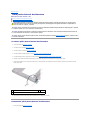 44
44
-
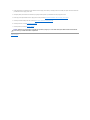 45
45
-
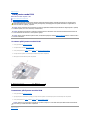 46
46
-
 47
47
-
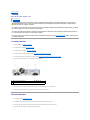 48
48
-
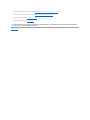 49
49
-
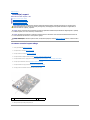 50
50
-
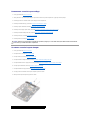 51
51
-
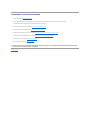 52
52
-
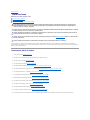 53
53
-
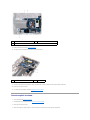 54
54
-
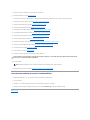 55
55
-
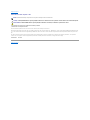 56
56
-
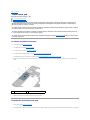 57
57
-
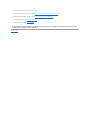 58
58
-
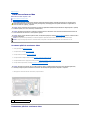 59
59
-
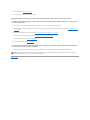 60
60
Dell Inspiron Mini 10 1012 Manual de utilizare
- Tip
- Manual de utilizare
Lucrări înrudite
-
Dell Inspiron M301Z Manual de utilizare
-
Dell Inspiron Zino HD 410 Manual de utilizare
-
Dell Inspiron 1764 Manual de utilizare
-
Dell Inspiron 1546 Manual de utilizare
-
Dell Inspiron Zino HD 400 Manual de utilizare
-
Dell Inspiron Mini 10v 1018 Manual de utilizare
-
Dell Inspiron 15R N5110 Manual de utilizare
-
Dell Studio 1737 Manual de utilizare
-
Dell Inspiron Mini 10v 1011 Manual de utilizare
-
Dell Vostro A860 Manual de utilizare